スマホでのお買い物の手順
- ステップ1:欲しい商品をカートに⼊れる
- 商品ページ(各商品の説明や画像⾒れる画⾯)で、梱包形態と数量を選択し、【カートに⼊れる】ボタンをクリックします。
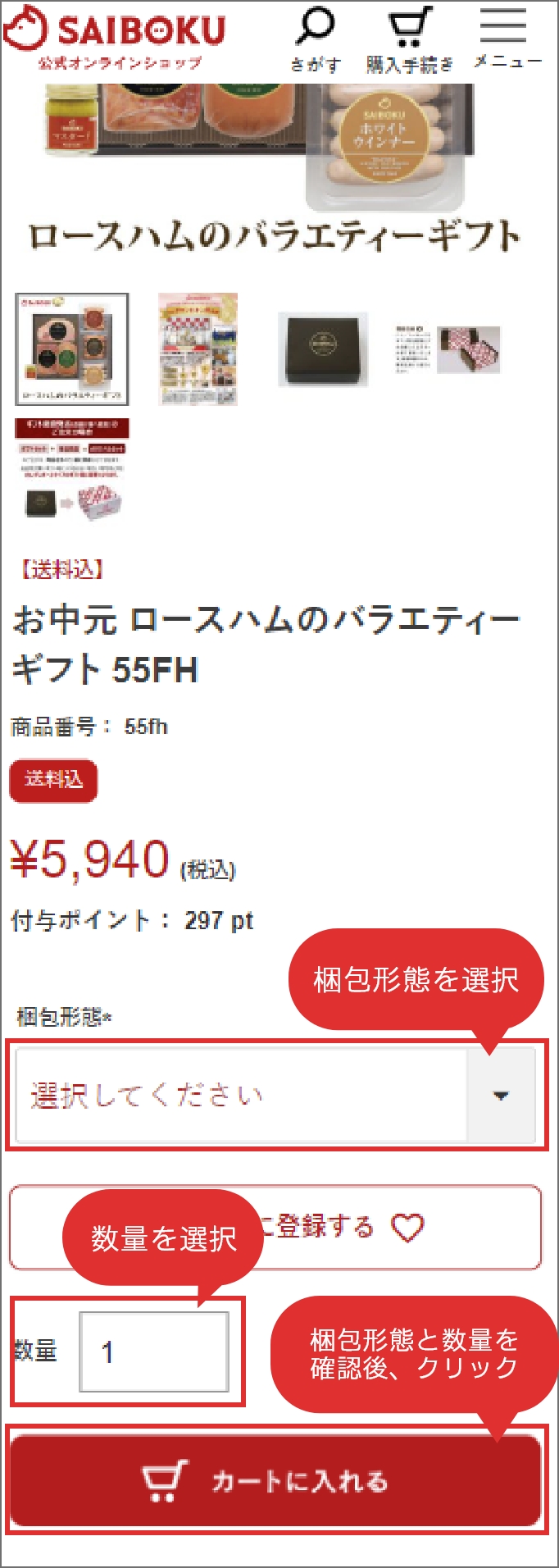
- ステップ2:カートページへ進む
- 欲しい商品をすべてカートに⼊れたら、画⾯上部にある【ご購⼊⼿続き】をクリックし、ショッピングカートページへ移動します。
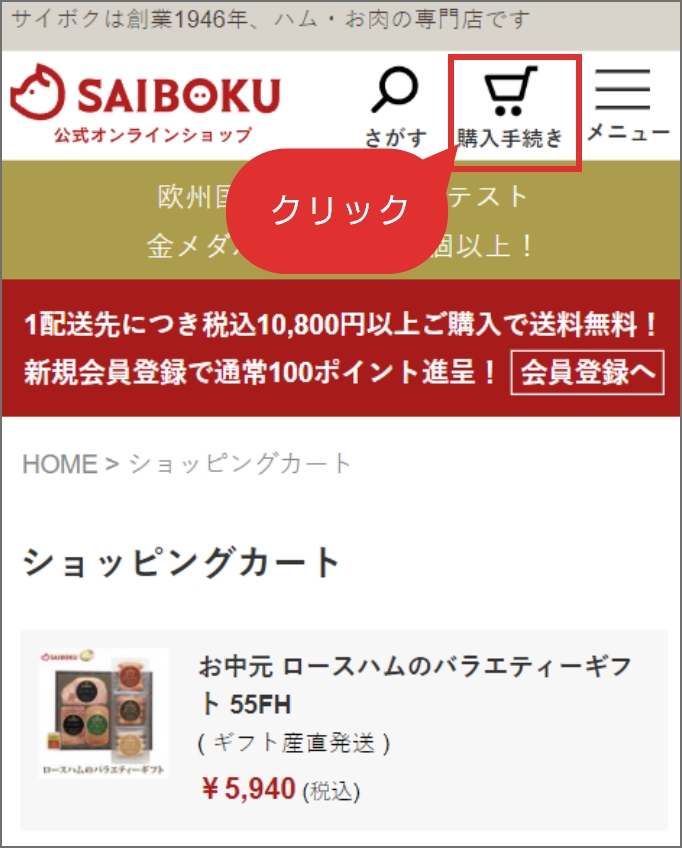
- ステップ3:カートに⼊れた商品を確認する
- ショッピングカートページでは商品名、数量、⾦額等の確認や数量の増減、商品の削除ができます。その他の商品を追加する場合は、【ショッピングを続ける】ボタンを押して商品画⾯に戻ります。
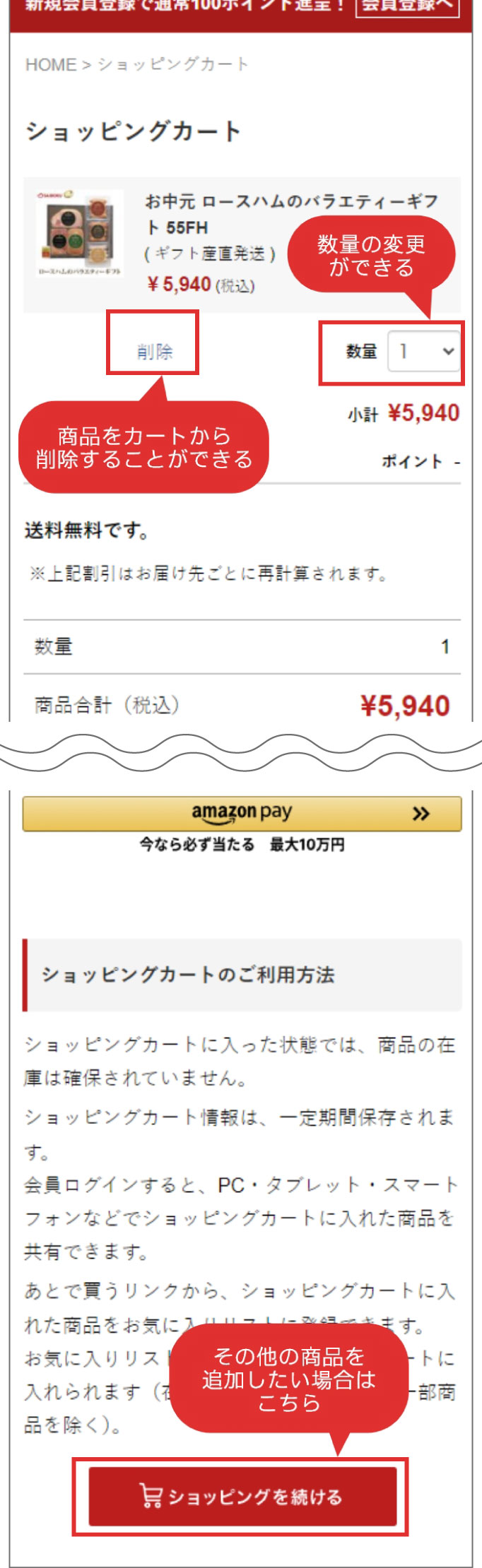
- ステップ4:ご注文手続きに進む
●初めてご利⽤される⽅
※「非会員の方」「ログインをせずにご購入の方」
【ご注文手続きへ進む】ボタンをクリックすると、お客様情報入力ページへ移動します。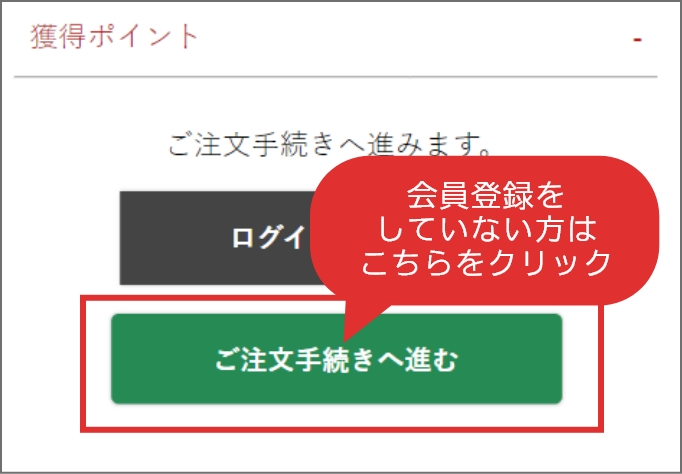
●当店会員の⽅で、ログインをしていない場合
ログインをしていない場合、【ログインして進む】ボタンをクリックすることで、ログインフォームへ移動しログインすることが可能です。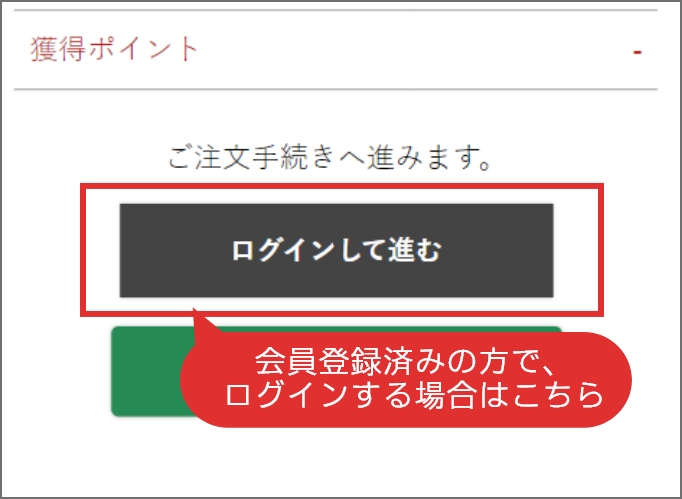
●当店会員の⽅で、ログイン済みの場合
既にログインしている場合は、【お会計へすすむ】ボタンをクリックし、ご注⽂⼿続きに進みます。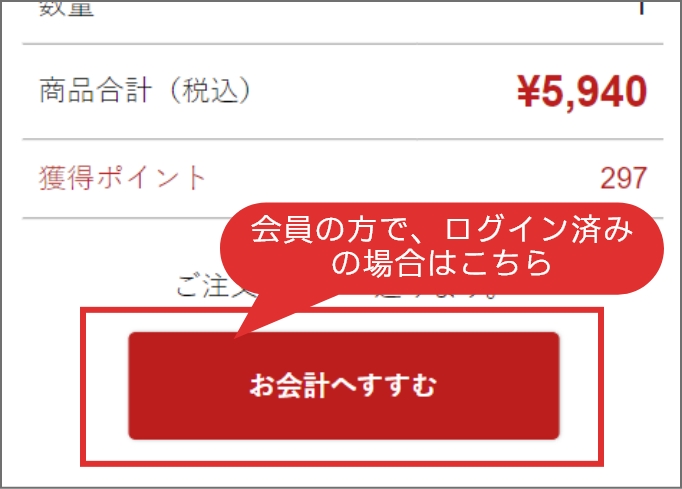
- ステップ5:ご注⽂者情報を⼊⼒
- 初めてご利⽤の⽅は、ご注⽂者情報を⼊⼒します。
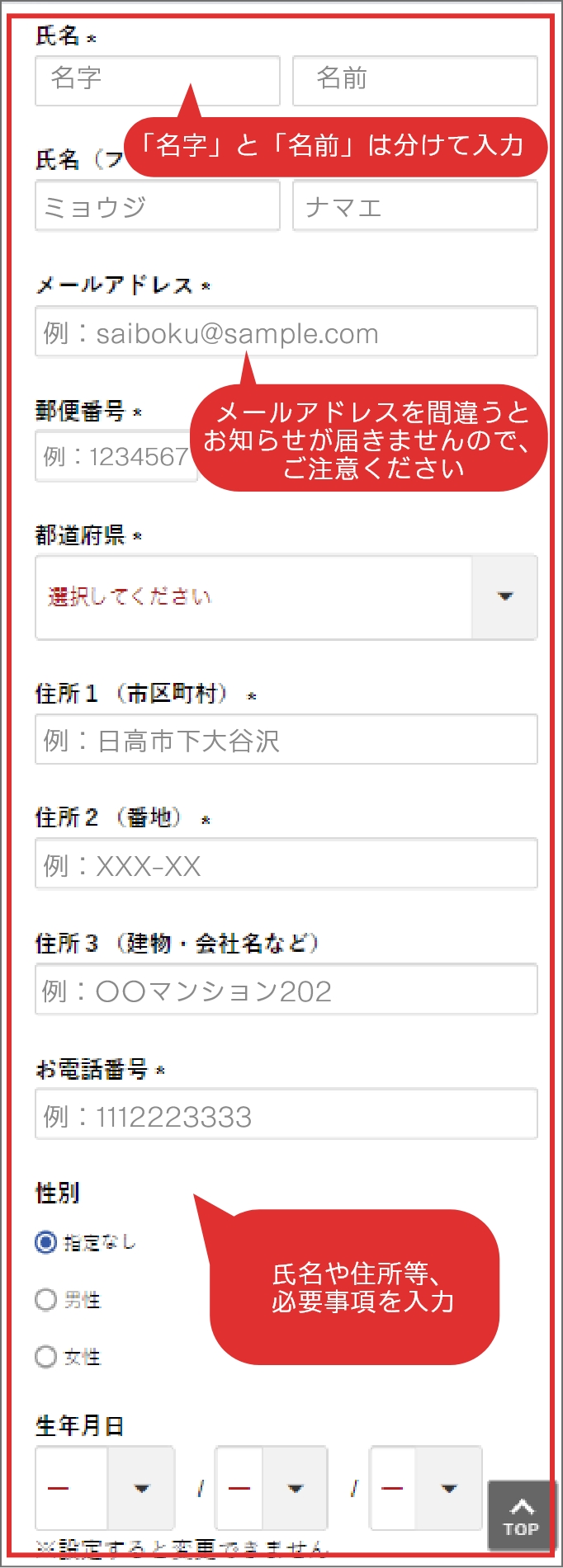
●会員登録をする場合
ご注⽂者情報を⼊⼒後、【会員登録して次へ】ボタンをクリックして下さい。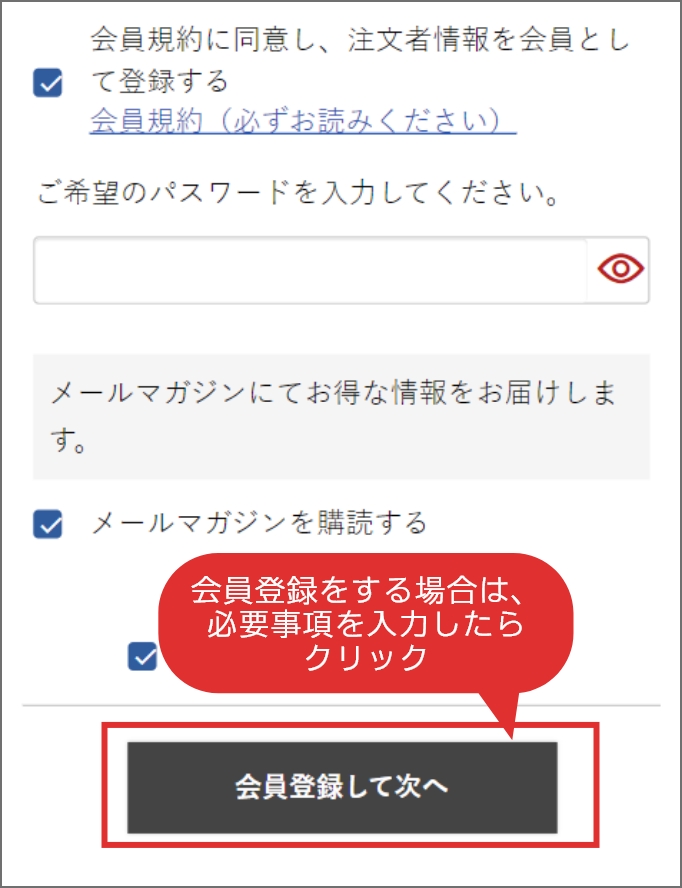
●会員登録をしない場合
ご注⽂者情報を⼊⼒後、【会員規約に同意し、注⽂者情報を会員として登録する】のチェックを外し、【次へ】ボタンをクリックして下さい。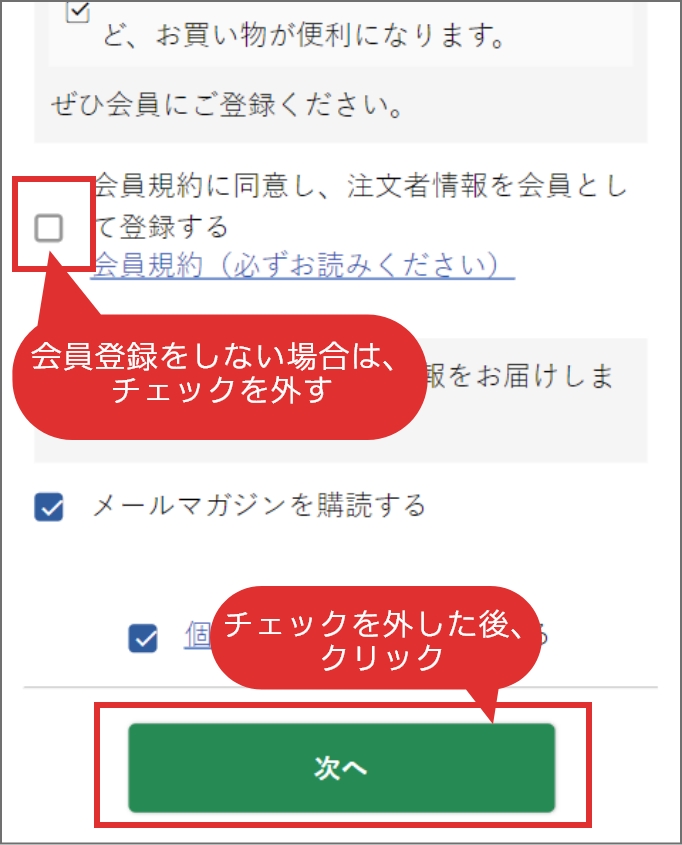
- ステップ6:注⽂内容を確認する
- 注文内容確認ページでは、ご注文者情報やお届け先情報の変更ができます。
●ご注⽂者情報とお届け先を変更する
A.ご注⽂者情報を変更する場合お客様情報の欄の【変更ボタン】をクリックします。※会員登録情報は変わらず、伝票上の表記のみ変わります。
B.お届け先情報を変更する場合
※お届け先がご自宅以外で1件の場合
最初は会員登録した氏名、住所が設定されています。変更する場合はお届け先欄の【変更する】ボタンをクリックします。
C.複数のお届け先がある場合
【いくつかのお届け先に送る】ボタンをクリックし、お届け先情報を入力してください。
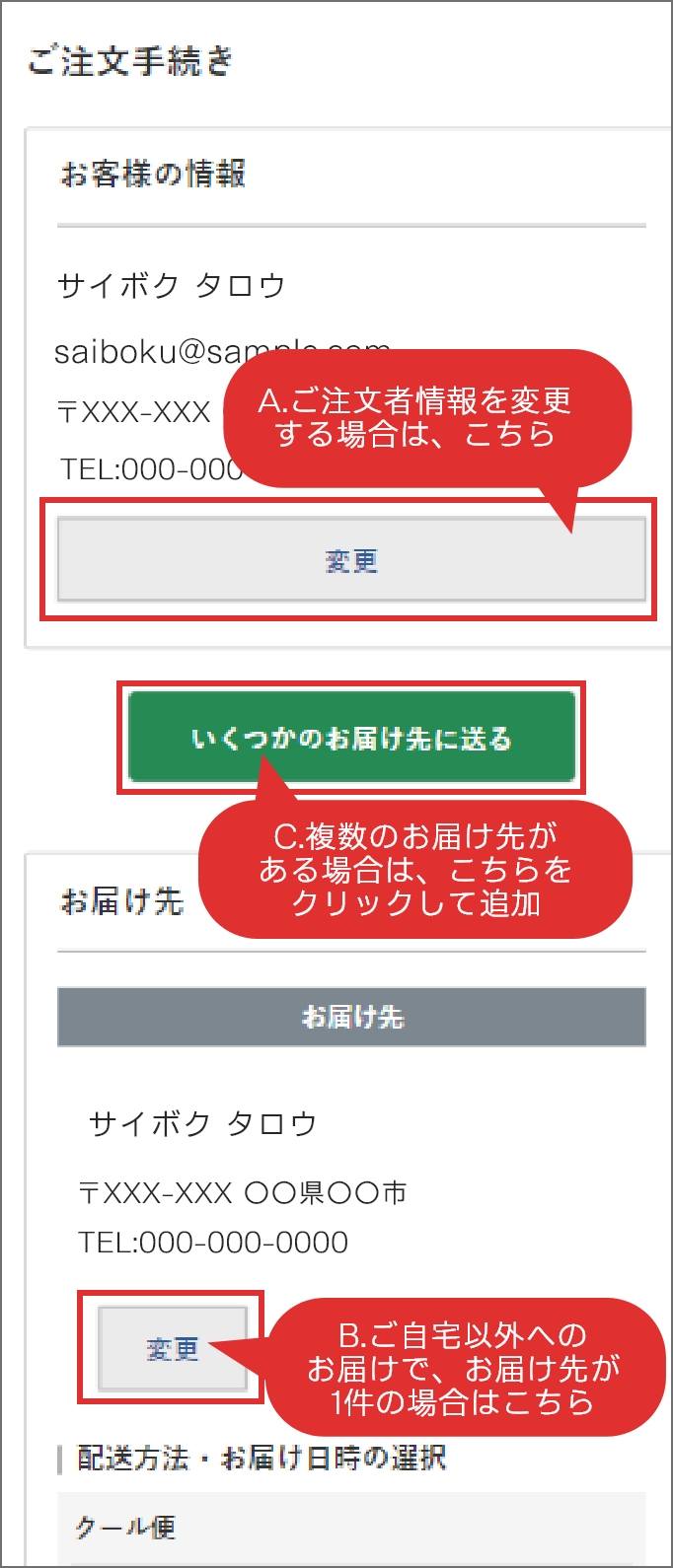
●お届け日時を変更する
お届け日時のご希望がある場合は、配送方法欄の【変更】ボタンをクリックし、お届け日時選択ページへ移動します。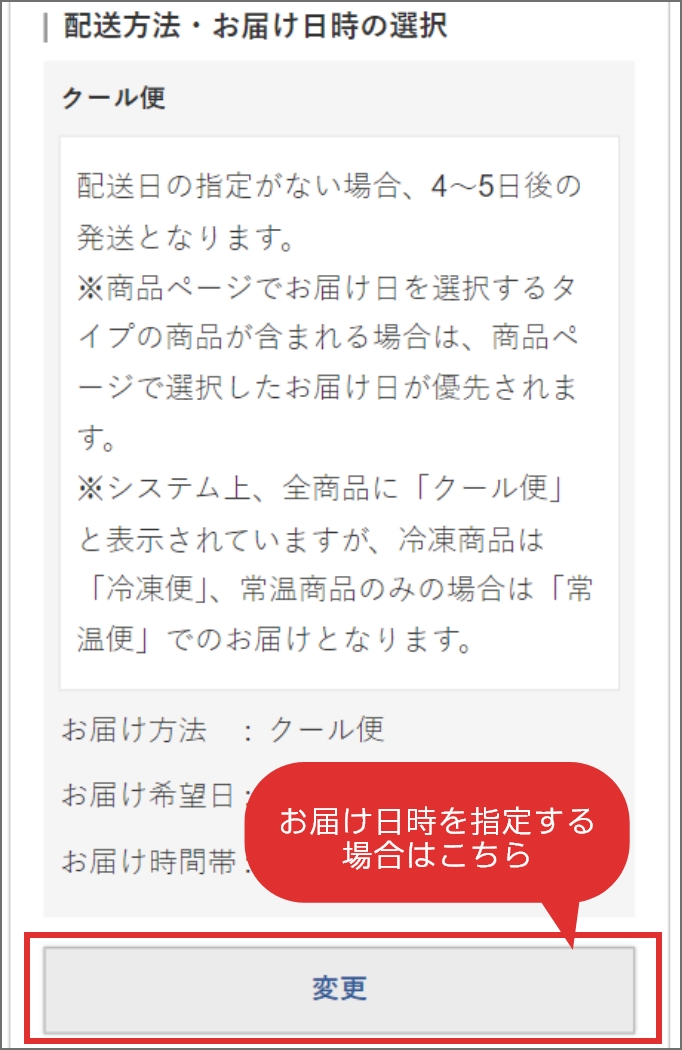
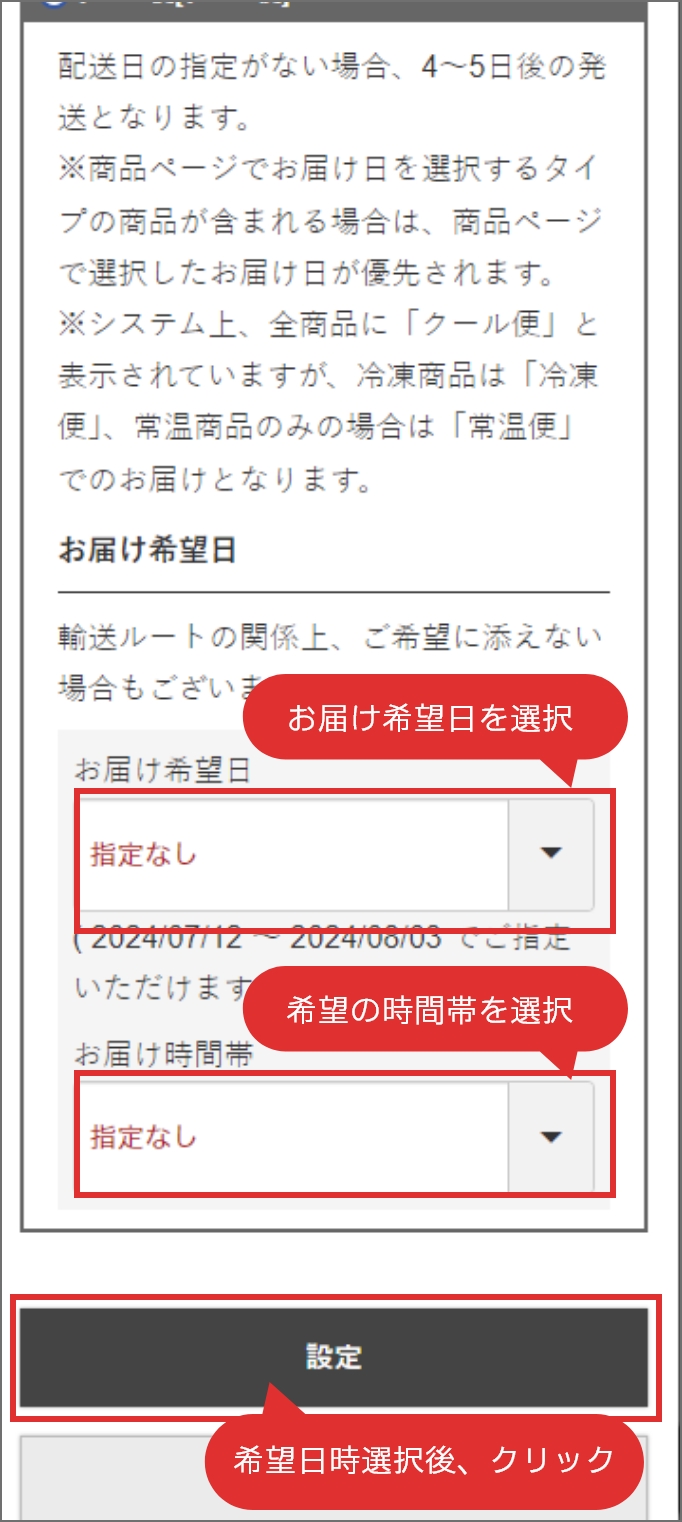
●のしを設定する
のし指定欄の【変更ボタン】クリックし、用途に合わせて選択して下さい。
※ギフト包装非対応の商品は【のし・ギフト包装】に関する指定項目は表示されません。

●お⽀払い⽅法を設定する
NP後払い(コンビニ/郵便局後払い)、代金引換、クレジットカードよりお選びいただけます。※代金引換はご自宅配送のみ
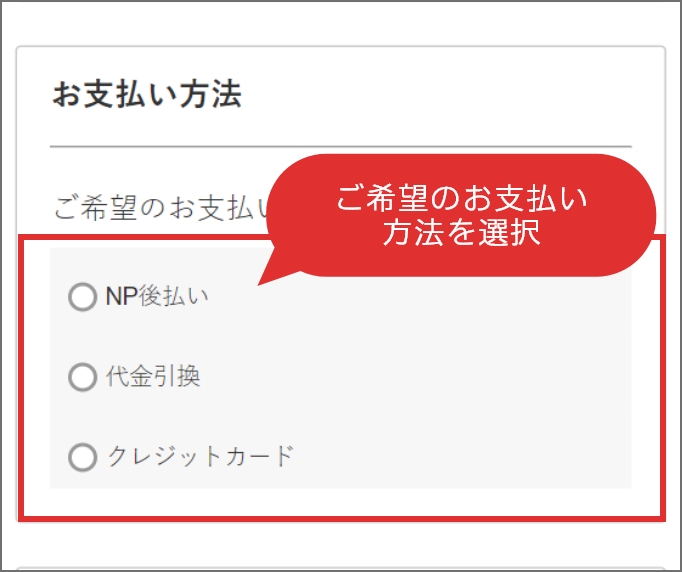
●クーポンを利用する
ご利利可能なクーポンコードをお持ちの場合、クーポンコードを入力後、【利用する】ボタンをクリックして下さい。設定後、自動でクーポンが適応されます。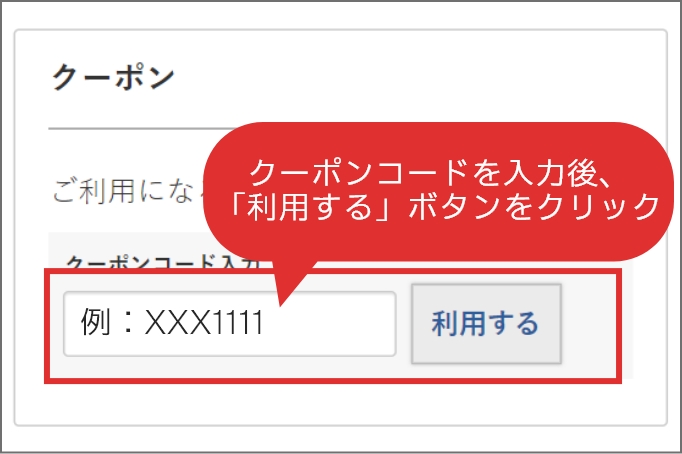
●ポイントを利用する
ポイントをお持ちの方でお使いになる場合は、ポイント欄の「変更する」ボタンをクリックして下さい。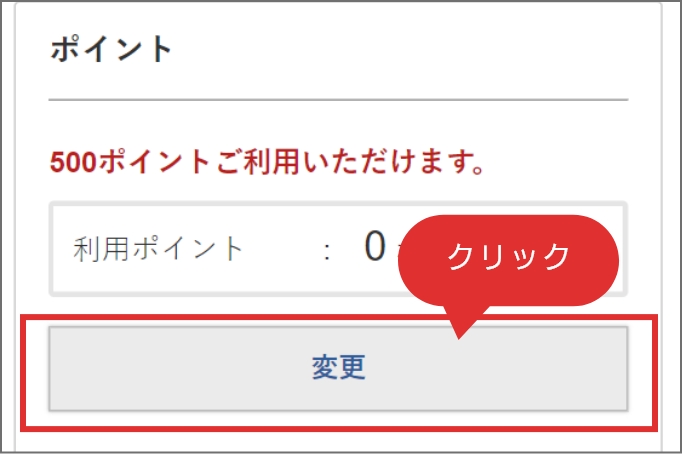
「利用可能な全ポイントを利用する」を選択して【設定】ボタンをクリックして下さい。設定後、自動で合計金額よりご利用ポイント分が引かれます。
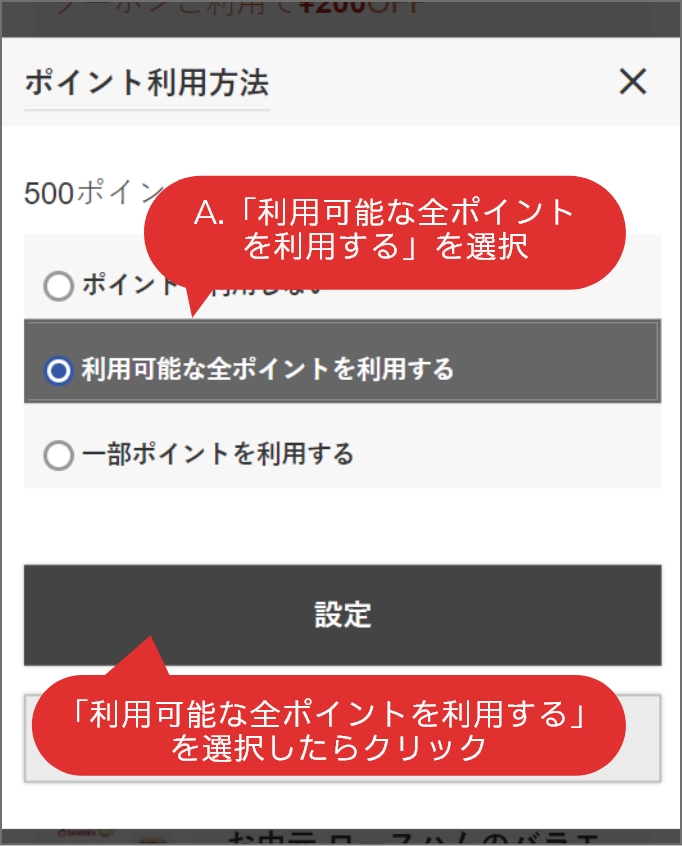
「⼀部ポイントを利用する」を選択後、ご利用したいポイント数を入力し、【設定】ボタンをクリックして下さい。設定後、自動で合計金額よりご利用ポイント分が引かれます。
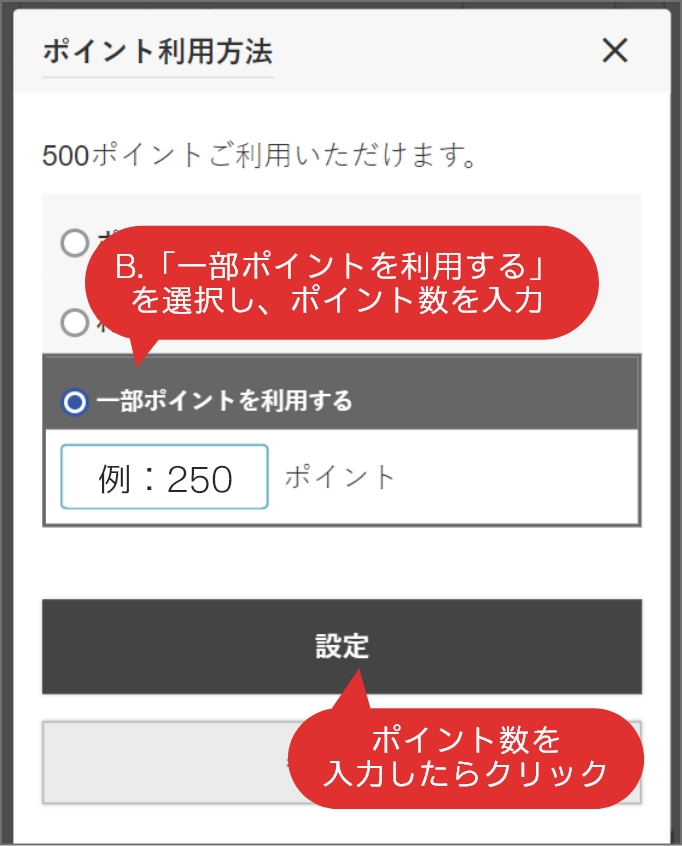
「ポイントを利用しない」を選択し、【設定】ボタンをクリックして下さい。
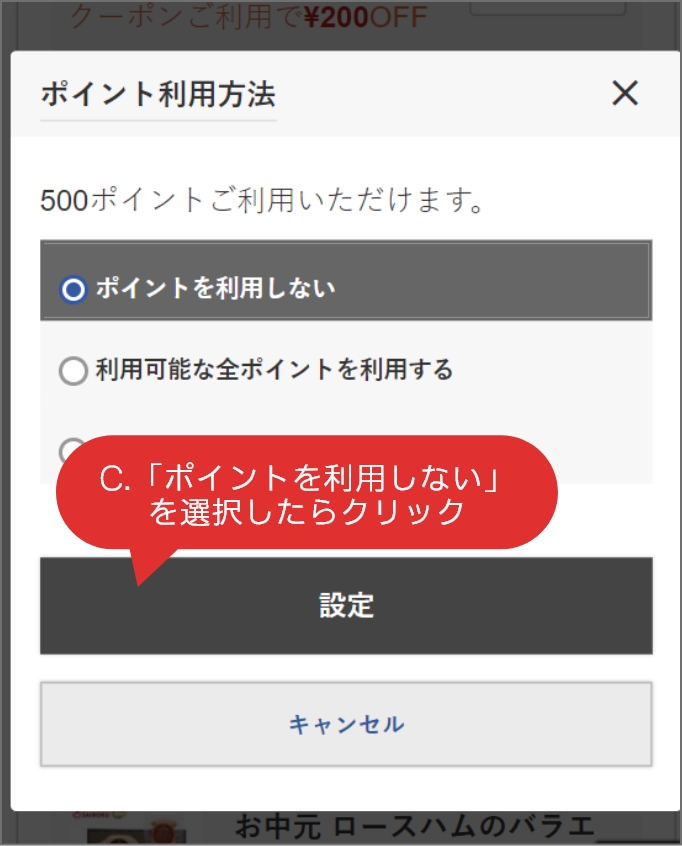
- ステップ7:注文を完了する
- ご注文内容をご確認の上、画面下部の
【注文を確定する】ボタンを押せば、注文完了です。

- 注文完了後、通常はすぐに注文番号と注文内容を記載したメールが届きます。内容にお間違いがないか必ず確認をお願いいたします。
※万⼀、24時間待ってもメールが届かない場合はお問い合わせ下さい。































